今天我们来深入探讨一下 Excel 中的 LOOKUP 函数,尤其是它的模糊匹配功能。LOOKUP 是 Excel 中一个非常强大的查找函数,通过这篇帖子,你将掌握 LOOKUP 函数的全面用法,包括模糊匹配、布尔逻辑、排序要求等注意事项。让我们一起来学习吧!
一、 LOOKUP 函数的基本用法
LOOKUP函数最基础的用法就是在一列或一行中查找一个值,并返回同一位置的另一列或行中的值。函数的语法如下:
1、向量形式
=LOOKUP(查找值,查找向量, 返回向量)- 用法:当你想从一列或一行数据中查找并返回对应值时,可以使用这种形式。
示例:=LOOKUP(95, C2:C4, D2:D4),
这个公式在查找销量为 95 的数据时,会在 C2中查找,并返回对应的 D 列中的销售额2、数组形式
=LOOKUP(查找值, 数组)用法:当你的数据区域是一个矩阵,并且查找值在第一列(或第一行)时,可以使用这种形式。
3、关键注意事项
数据排序要求:
- 在使用 LOOKUP 函数时,查找区域必须按升序排列,否则函数会返回错误的值。尤其是在处理大量数据时,这一点显得尤为重要。
模糊匹配:
- 如果查找值不精确匹配,LOOKUP 会返回小于或等于查找值的最大值。这在处理区间数据时非常有用,但也意味着,如果你不希望返回模糊匹配结果,应使用其他查找函数如 XLOOKUP 或 INDEX MATCH。
常见错误:
- 当查找区域未排序时,LOOKUP 的结果可能是不准确的。在这种情况下,建议先对数据进行排序,或者使用支持非排序数据的函数,如 INDEX MATCH。
二、应用实例
LOOKUP 函数用于在一个向量(如行或列)中查找数值,并返回同一位置的另一个向量中的值。比如,你有一张销售数据表,需要根据销量查找相应的销售额。
示例表格:
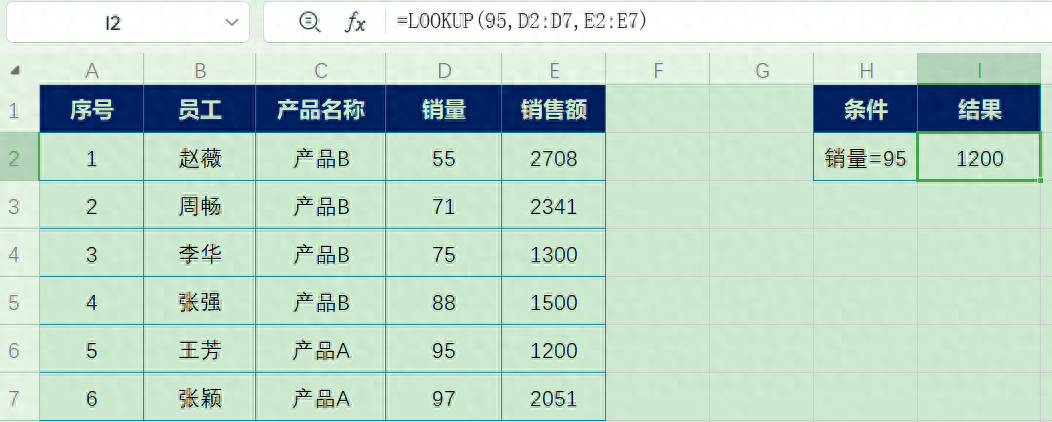
1、基本匹配
公式:
=LOOKUP(95,D2:D7,E2:E7)该公式查找销量为 95 的行,并返回对应的销售额 1200。
注意: 该公式假设销量(D 列)是按升序排列的。如果未排序,则结果可能不准确。
2、LOOKUP 的模糊匹配:排序要求
LOOKUP 函数支持模糊匹配,这意味着即使查找值在数据中没有找到完全匹配的值,它也会返回最接近但小于查找值的项。注意:要使用模糊匹配,数据必须按升序排列,否则返回结果可能不准确。
示例:
假设我们要查找销量为 80 的销售额,数据中并没有 80 这个数值。
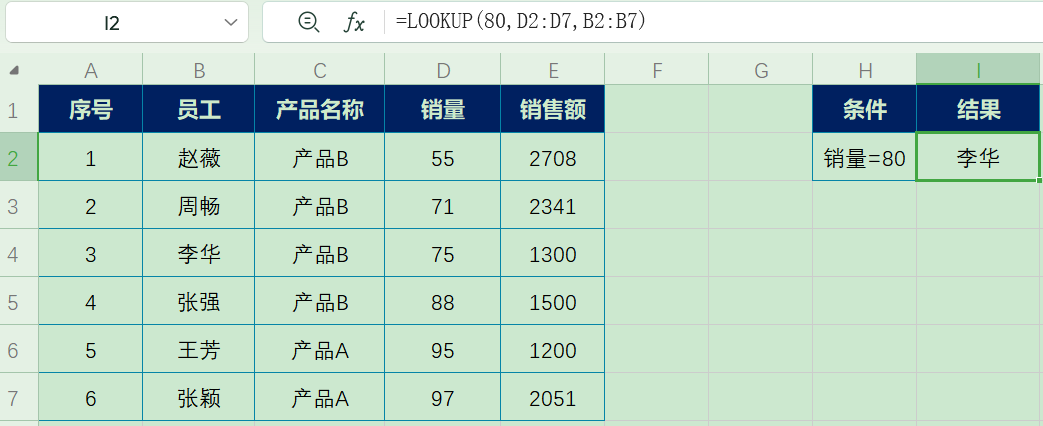
公式:
=LOOKUP(80,D2:D7,B2:B7)如果 D 列的销量数据按升序排列,公式将返回 比80小,接近80的数值,因为 75 是小于 80 的最大值,所以返回李华。
3、查找最后一个文本
假设要查询B列最后一个员工姓名
=LOOKUP("座",B$2:B7)
=LOOKUP("々",B$2:B7)示例讲解: 假设B列的数据包括了一些员工的姓名和文本信息,我们可以使用
LOOKUP("々", B:B)或LOOKUP("座", B:B)来查找B列中最后一个文本。
这个公式的工作原理是:LOOKUP函数查找一个编码较大的字符“々”或“座”,Excel会认为这是一个比所有文本值都大的字符,因此返回A列中最后一个文本。
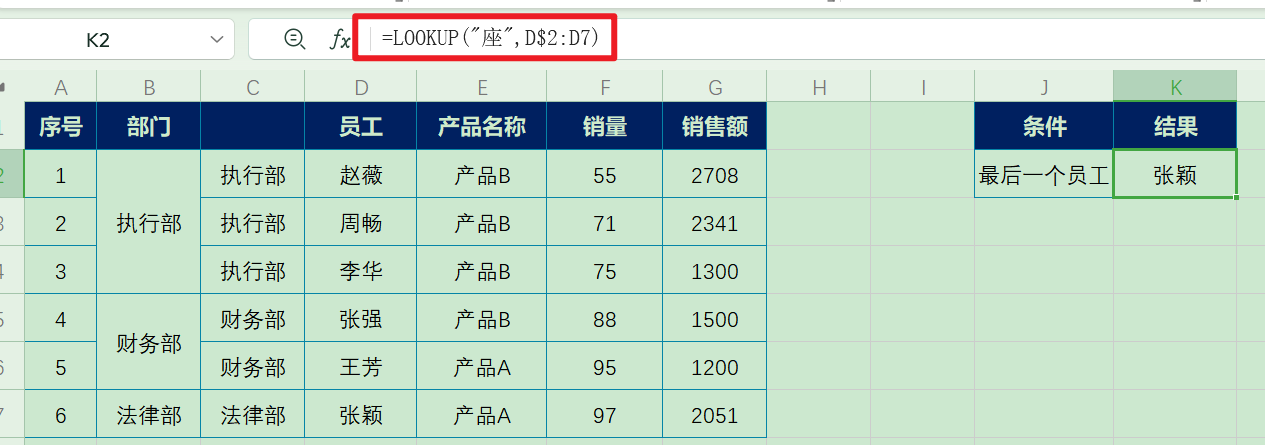
动态扩展查询区域: 在B列中,如果有一些合并单元格的部门信息,我们可以使用以下公式在C列中填充完整的信息:
=LOOKUP("座", B$2:B2)示例讲解:
- B$2:B2 是一个动态范围,随着公式向下拖动,范围会自动扩展,例如,第二行是B$2:B3,第三行是B$2:B4。
- 该公式会在当前行之前的所有B列单元格中查找最后一个文本,并将其返回到C列中。
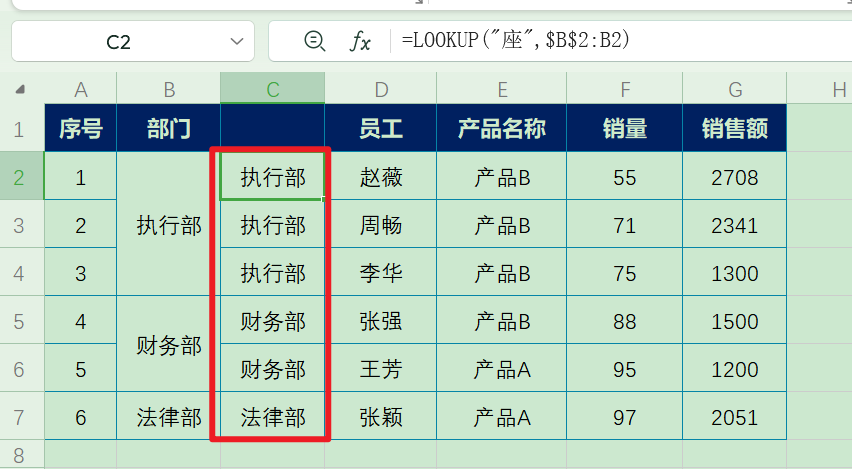
4、查找最后一个数值
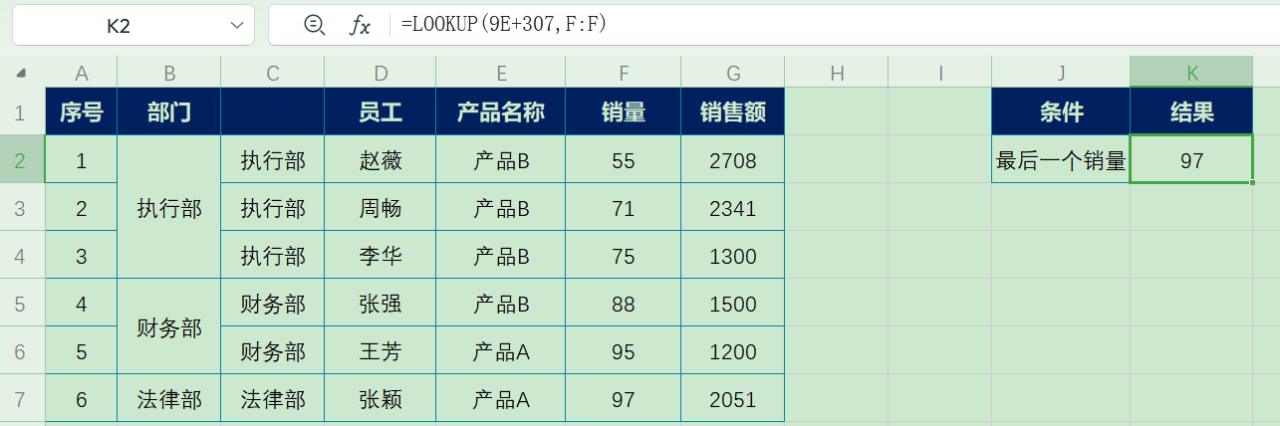
=LOOKUP(9E 307,F:F)示例讲解: 假设A列包含了数值和文本混合的数据,我们希望查找A列中的最后一个数值。公式=LOOKUP(9E307, F:F)中,9E307表示Excel可以处理的接近最大数值。LOOKUP函数会返回A列中最后一个数值。
查找A列中的最后一个非空单元格内容: 如果D列中包含了文本和数值,我们可以使用以下公式来查找最后一个非空单元格的内容:
=LOOKUP(1, 0/(A:A<>""), A:A)示例讲解:
- 公式的条件部分(A:A<>"")会生成一个布尔数组,标识A列中哪些单元格是非空的。
- 0/TRUE 返回0,0/FALSE 返回错误值。
- 最终,LOOKUP函数会在数组中查找1,并返回最后一个0对应的A列值,即最后一个非空单元格的内容。
5、逆向查询
模式化公式:=LOOKUP(1, 0/(条件区域=指定条件), 目标区域)公式解读
1、条件区域=指定条件:
这一部分会生成一个逻辑数组,用来判断“条件区域”中的每个单元格是否满足“指定条件”。
如果某个单元格满足条件,它将在数组中生成TRUE;如果不满足,则生成FALSE。
例如,如果“条件区域”为A1:A5,而“指定条件”为"苹果",并且A列的值为{苹果, 香蕉, 苹果, 葡萄, 橘子},那么结果将是 {TRUE, FALSE, TRUE, FALSE, FALSE}。
2、0/(条件区域=指定条件):
在这个步骤中,布尔值TRUE和FALSE将被分别转换为1和0。
0除以TRUE(即0/1)结果为0,而0除以FALSE(即0/0)将会导致错误值#DIV/0!。
因此,上面例子中的结果数组会变成{0, #DIV/0!, 0, #DIV/0!, #DIV/0!}。
3、LOOKUP(1, ...):
LOOKUP函数尝试在数组中查找1。
由于数组中并没有1存在,所以LOOKUP函数会返回数组中最后一个0所对应的“目标区域”的值。
4、目标区域:
这是从中返回值的区域,即当LOOKUP找到最后一个0时,它会在“目标区域”中返回相应行的值。
示例讲解: 假设在A列到D列中有员工的基础信息(部门、姓名、职务),现在根据J5单元格中的员工姓名,查找其所属的部门。
公式:
=LOOKUP(1,0/(D2:D7=J2),C2:C7)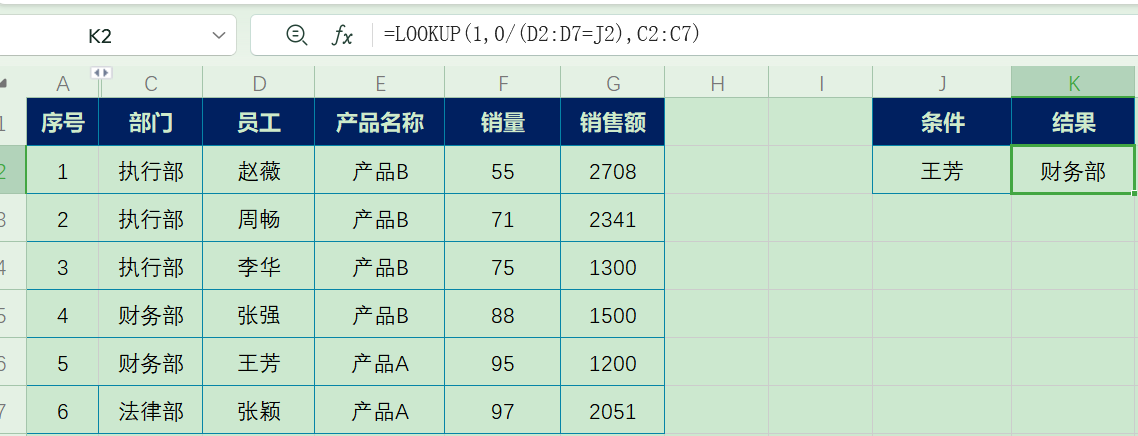
这个公式利用布尔逻辑生成一个数组,LOOKUP 将查找数组中值为 1 的行,并返回对应的B部门。
公式解读
- D2:D7=J2:这部分逻辑检查D列中的每一个值是否等于J2单元格中的值。结果是一个由TRUE和FALSE值组成的数组。例如,如果J2等于55,而D2的值是{55, 71, 75, 88, 95, 97},那么结果将是{TRUE, FALSE, FALSE, FALSE, FALSE, FALSE}。
- 0/(D2:D7=J2):在这个部分,布尔数组TRUE和FALSE将会被分别转换为1和0。0除以TRUE(即0/1)结果为0,而0除以FALSE(即0/0)结果为错误值#DIV/0!。因此,前面的例子将生成{0, #DIV/0!, #DIV/0!, #DIV/0!, #DIV/0!, #DIV/0!}。
- LOOKUP(1, ...):LOOKUP函数尝试在数组中查找1,但是由于数组中没有1,LOOKUP会返回数组中最后一个0的位置所对应的值。这是LOOKUP函数的特点,它总是会返回最后一个有效的匹配项。
- C2:C7:这个部分定义了要返回的值的范围。在查找到满足条件的位置后,LOOKUP函数将在C列中返回对应行的值。
6、 多重条件查找
模式化公式=LOOKUP(1, 0/(条件1)/(条件2)/.../(条件N), 目标区域)根据多条件进行查询
示例:目前我们有两个条件张强,产品C,求部门
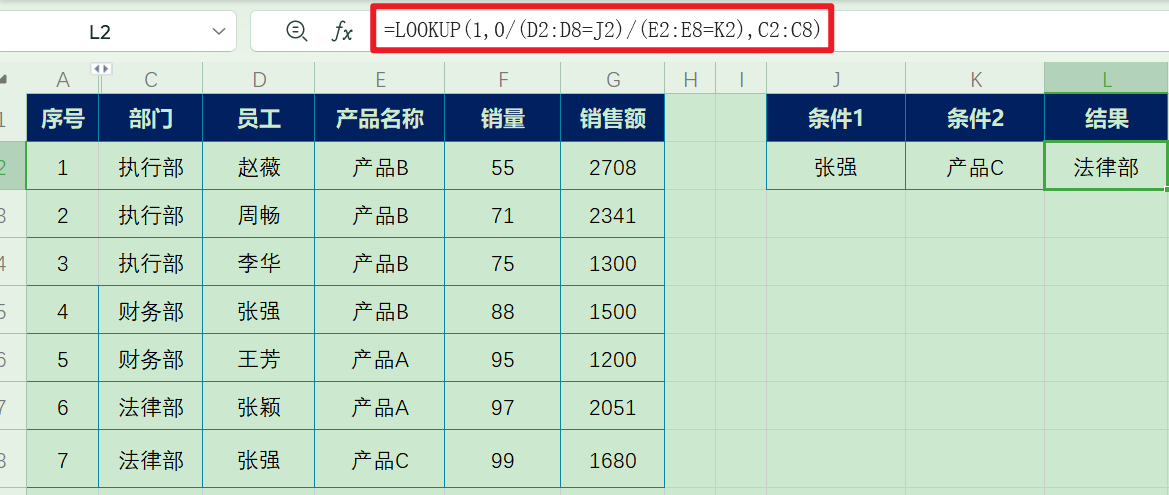
7、LOOKUP 进行区间查找
LOOKUP 非常适合区间查找。比如,你想根据销售额来分配销售等级:
示例:

公式:
=LOOKUP(G2,N$2:N$4,O$2:O$4)这个公式会根据不同的销售额区间返回相应的等级。
8、关键字查询
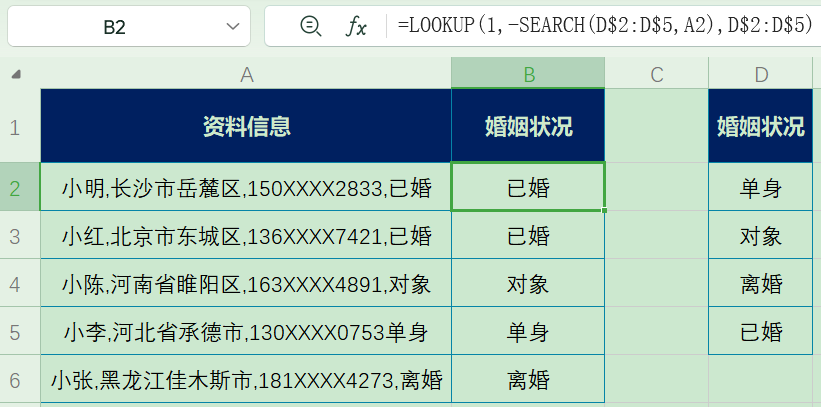
=LOOKUP(1,-SEARCH(D$2:D$5,A2),D$2:D$5)- SEARCH(D$2:D$5,A2):
- SEARCH 函数用于在单元格 A2 中查找范围 D$2:D$5 中每个值的起始位置。它返回一个数组,其中包含每个值在 A2 中的起始位置。如果找不到,返回错误值。
- -SEARCH(D$2:D$5,A2):
- 通过将 SEARCH 的结果取负值,得到一个新的数组。这个数组的作用是为了将查找值的起始位置转换成负值,使得在 LOOKUP 函数中较大的负值(即距离较近的匹配)会被优先选中。
- LOOKUP(1,-SEARCH(D$2:D$5,A2),D$2:D$5):
- LOOKUP 函数用于查找数组中的匹配项。在这个公式中,它查找的是值 1 在负值数组中的位置。由于负值数组是按升序排列的(实际是按原始数组的降序排列),因此 LOOKUP 会找到第一个非错误的(即,找到的起始位置最接近的)匹配项,并返回该匹配项在 D$2:D$5 中的值。
9、 注意事项总结
- 排序要求:对于模糊匹配,LOOKUP 函数要求查找向量必须按升序排列,否则返回结果可能不准确。
- 布尔逻辑:可以利用布尔逻辑和 IF 函数实现复杂的多条件查找。
- 模糊匹配:LOOKUP 会在查找不到确切匹配项时,返回小于查找值的最大项。
结论
今天我们全面解析了 LOOKUP 函数的多种用法,包括模糊匹配的排序要求、布尔逻辑的灵活运用等。希望这个帖子能够帮助你更好地掌握 LOOKUP 函数的应用,在工作中提升效率!









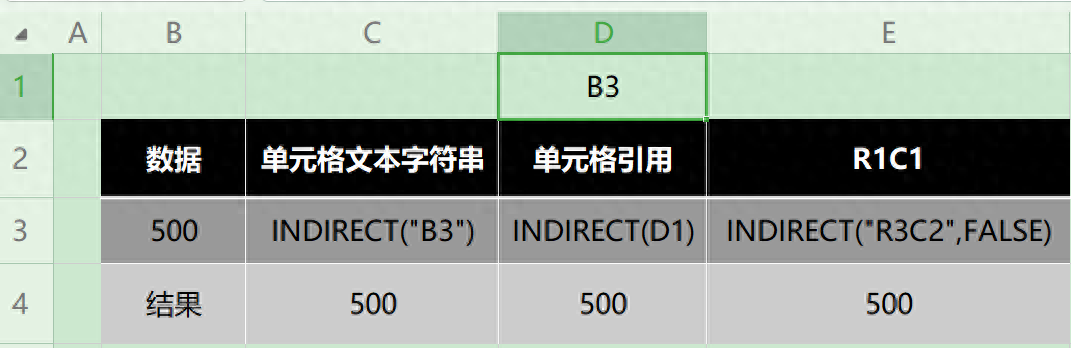
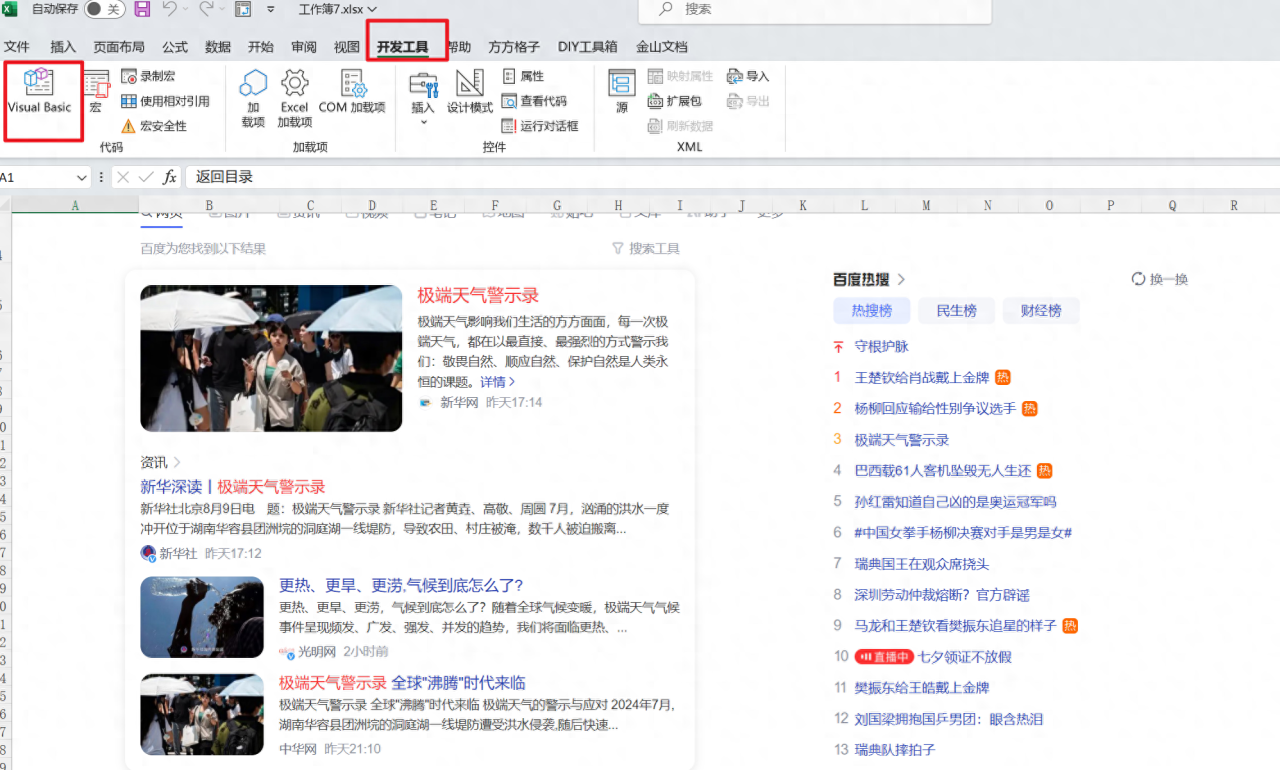
评论 (0)